อนุญาตให้เนื้อหาที่ใช้งานอยู่ผ่านโปรโตคอลที่จำกัดเพื่อเข้าถึงคอมพิวเตอร์ของฉัน
Windowsมีนโยบายที่อนุญาตให้คุณอนุญาตหรือห้ามโปรโตคอลที่ผู้ดูแลระบบจำกัดให้เรียกใช้เนื้อหา Active เช่นJava , ActiveXฯลฯ ในIntranet Zone (Intranet Zone)ในบทความนี้ เราจะจัดการนโยบาย " อนุญาตเนื้อหาที่ใช้งานผ่านโปรโตคอลที่จำกัดเพื่อเข้าถึงคอมพิวเตอร์ของฉัน(Allow active content over restricted protocols to access my computer) "
อนุญาตให้(Allow)เนื้อหาที่ใช้งานผ่านโปรโตคอลที่จำกัดเพื่อเข้าถึงคอมพิวเตอร์ของฉัน
นี่เป็นสองวิธีที่คุณสามารถอนุญาตให้เนื้อหาที่ใช้งานอยู่ผ่านโปรโตคอลที่จำกัดเพื่อเข้าถึงคอมพิวเตอร์ของฉันได้
- ตัวแก้ไขนโยบายกลุ่ม
- ตัวแก้ไขรีจิสทรี
ให้เราพูดถึงรายละเอียด
1] ตัวแก้ไขนโยบายกลุ่ม
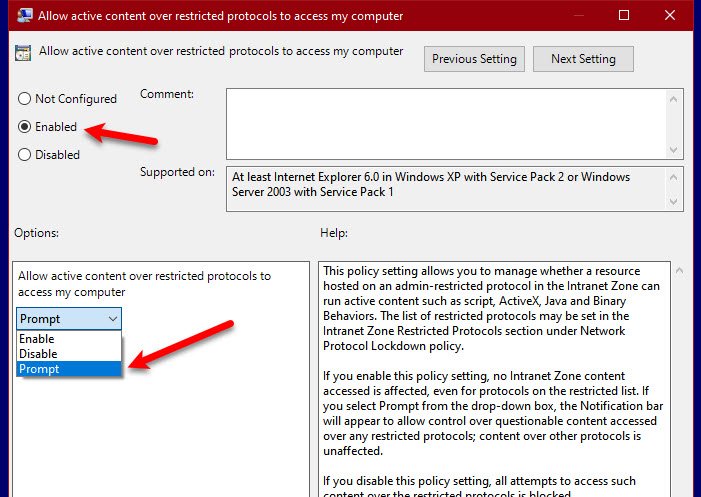
วิธีที่ง่ายที่สุดในการจัดการนโยบายนี้คือการใช้ตัวแก้ไขนโยบายกลุ่ม (Group Policy Editor)ในการทำเช่นนั้น เปิดตัว แก้ไขนโยบายกลุ่ม (Group Policy Editor )โดย Win + R, พิมพ์gpedit.msc แล้ว (gpedit.msc”, )กด Enter
นำทางไปยังตำแหน่งต่อไปนี้
Computer Configuration > Administrative Template > Windows Components > Internet Explorer > Internet Control Panel > Security Page > Local Machine Zone
ตอนนี้ ให้ดับเบิลคลิกที่นโยบาย “ อนุญาตให้เนื้อหาที่ใช้งานผ่านโปรโตคอลที่จำกัดเพื่อเข้าถึง(Allow active content over restricted protocols to access my )คอมพิวเตอร์ของฉัน” และเลือก เปิดใช้งาน (Enabled )เพื่อเปิดใช้งานนโยบาย
หากคุณต้องการทราบว่ามีการเข้าถึงเนื้อหาที่น่าสงสัยผ่านโปรโตคอลที่จำกัดหรือไม่ ให้เลือก พร้อม (Prompt ) ท์ จากเมนูแบบเลื่อนลง
ด้วยวิธีนี้ คุณจะได้รับการแจ้งเตือนทุกครั้งที่มีการนำเนื้อหาที่น่าสงสัยไปใช้โปรโตคอลที่จำกัด
2] ตัวแก้ไขรีจิสทรี

หากGroup Policy Editorไม่ใช่ของคุณ หรือคุณมี Windows 10 Home คุณก็สามารถทำเช่น เดียวกันกับRegistry Editor กด Win + R, พิมพ์ regedit แล้วกดEnter ตอนนี้ไปที่ตำแหน่งต่อไปนี้
Computer\HKEY_CURRENT_USER\SOFTWARE\Policies\Microsoft\Windows\CurrentVersion\Internet Setting
คลิกขวาที่ Internet Settingเลือก New > Key, ตั้งชื่อว่าZones คลิกขวาที่ โซน(Zones, )เลือก New > Key, และตั้งชื่อเป็น O ตอนนี้ เราต้องสร้าง ค่า DWORD(DWORD Value)เพื่อที่ ให้คลิกขวาที่0, select New > DWORD (32-bit) Value, และตั้งชื่อเป็น 2300 .
ดับเบิลคลิกที่ 2300 และตั้ง ค่า Value data (Value data )เป็น 0 (เพื่อเปิดใช้งานนโยบาย) หรือ 1 (เพื่อเลือก Prompt ) วิธีที่คุณเปิดใช้งานนโยบายด้วยRegistry Editorนี้
หวังว่าเราได้ช่วยคุณอนุญาตเนื้อหาที่ใช้งานผ่านโปรโตคอลที่จำกัด
Related posts
ปิดใช้งาน Internet Explorer 11 เป็น standalone browser โดยใช้ Group Policy
Internet Explorer End ของ Life; ธุรกิจหมายถึงอะไร?
โยกย้ายจาก Internet Explorer ถึง Edge โดยใช้เครื่องมือเหล่านี้อย่างรวดเร็ว
Internet Explorer crash เนื่องจาก iertutil.dll บน Windows 10
สคริปต์มักจะปลอดภัยคุณต้องการอนุญาตให้สคริปต์ทำงานหรือไม่?
ถอนการติดตั้งและติดตั้ง IE ใหม่ใน Windows 7
ผู้ใช้ Allow ในการเลือกวิธีจัดการกับความขัดแย้งซิงค์ Office file
Allow or Deny Apps Access เพื่อ Camera ใน Windows 10
ไซต์เปลี่ยนเส้นทางจาก IE ถึง Microsoft Edge โดยใช้ Group Policy ใน Windows 10
วิธีการเปลี่ยน Active Hours สำหรับ Windows 10 Update
เปิดใช้งาน Do Not Track and Tracking Protection ใน IE 11 และ Edge
Force Internet Explorer เพื่อคืนค่าล่าสุด browsing session
IE Print Preview ว่างเปล่าหรือไม่พิมพ์ใน Windows 7 และ Vista
Allow หรือบล็อกการซิงค์บัญชี OneDrive สำหรับองค์กรเฉพาะ
เปิดใช้งานการดูเว็บแบบส่วนตัวใน IE 11 และ Microsoft Edge
วิธีการ Highlight Active Tab ใน Chrome Browser
ป้องกันผู้ใช้จากการลบ Browsing History and Cookies ใน IE
วิธีการเปลี่ยนชื่อหรือเปลี่ยน Active Network Profile Name ใน Windows 11/10
แก้ไข Active Directory Domain Services ไม่พร้อมใช้งานในขณะนี้
Allow or Block Apps ผ่าน Windows Firewall
